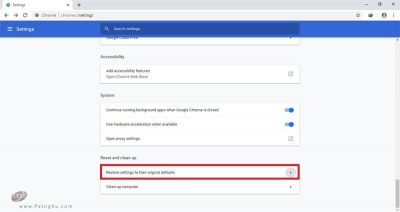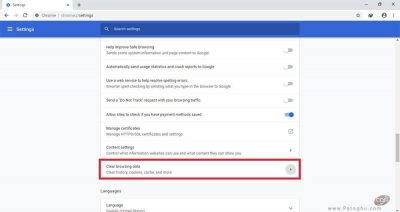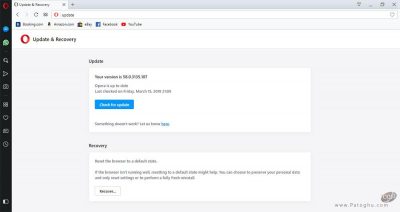اگر اخیرا حس می کنید برای مرورگر تان مشکلی پیش آمده، کند شده و به درستی عمل نمی کند یا تنظیماتش بهم خورده و نمی دانید مشکل از کجای کار است سریع ترین راه برای حل مشکل ریست کردن مرورگر تان است. با ریست کردن مرورگر به تنظیمات اولیه خود باز می گردد و مانند این است که مرورگر را از اول نصب کرده باشید.
همچنین از شر مشکلاتی از قبیل باگ های مزاحم و افزونه های قدیمی و مشکل ساز که برای مرورگر تان مشکل ایجاد می کنند، خلاص می شوید. در آموزش امروز قصد داریم طریقه ی ریست کردن چند مرورگر خوش نام و محبوب را به شما عزیزان آموزش دهیم. با ما همراه باشید.
فهرست مقاله
Toggleریست مرورگر گوگل کروم
برای ریست کردن مرورگر گوگل کروم:
۱.ابتدا مرورگر خود را باز کنید.
۲.بر روی آیکون سه نقطه در گوشه ی بالای تصویر کلیک کنید.
۳.از لیست باز شده Settings را انتخاب کنید.
۴.گزینه ی Advanced را انتخاب کنید تا پنل تنظیمات پیشرفته باز شود.
۵.بر روی Restore settings to their original defaults و در نهایت Reset Settings کلیک کنید.

بدین ترتیب مرورگر کروم شما ریست می شود. صفحه ی خانگی به حالت اولیه برمی گردد، برگه های پین شده حذف می شوند، اطلاعات مرور نظیر کوکی ها حذف می شود (البته تاریخچه ی جست و جو حذف نمی شود) و تمام افزونه های غیرفعال می شوند (ولی حذف نمی شوند).
البته شما می توانید سایر محتویات کروم را به طور جدا نیز از مرورگر حذف کنید:
۱.بر روی آیکون سه نقطه کلیک کنید.
۲.گزینه ی Settings را انتخاب کنید.
۳.سپس به بخش Advanced بروید.
۴.در نهایت بر روی Clear browsing data کلیک کنید.
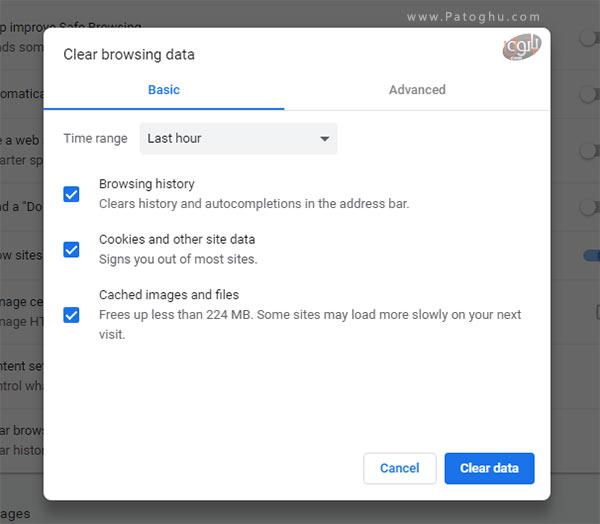
و به این صورت تمام سابقه ی جست و جوی شما نظیر تاریخچه و حافظه ی کش از مرورگر حذف می شود.
- شما می توانید مرورگر گوگل کروم را از دانلود کروم دانلود کنید.
ریست مرورگر موزیلا فایرفاکس
برای ریست کردن مرورگر فایرفاکس:
۱.بر روی آیکون سه خط در گوشه ی بالای صفحه کلیک کنید.
۲.گزینه ی Help را انتخاب کنید.
۳.گزینه ی Troubleshooting Information را انتخاب کنید.
۴.حال در برگه ی باز شده گزینه ی Refresh Firefox را انتخاب کنید تا مرورگر ریست شود.

در این مرورگر نیز ریست کردن تاثیری بر بوکمارک ها و پسورد های شما نمی گذارد. البته تمام افزونه ها و تنظیمات شخصی سازی شده ی شما حذف می شوند. عین این که مرورگر را از اول نصب کرده باشید.
اگر دقت کنید در پایین آپشن Refresh Firefox در مرحله ی ۴ آپشنی به نام Restart with Add-ons Disabled وجود دارد. در صورتی که حس می کنید مشکل از یکی از افزونه های شماست با کلیک بر روی این آپشن فایرفاکس وارد حالت امن می شود و تمام افزونه ها غیرفعال می شود. اگر مشکل مرورگر تان در این حالت حل شد مشخص می شود که مشکل از یکی از افزونه هاست و با حذف آن افزونه مشکل مرورگر تان حل می شود.
- شما می توانید مرورگر موزیلا فایرفاکس را از دانلود فایرفاکس دانلود کنید.
ریست مرورگر سافاری
برای ریست مرورگر سافاری:
۱.مرورگر خود را باز کنید.
۲.با کلیک بر روی آیکون چرخ دنده در گوشه ی تصویر منوی Safari را باز کنید.
۳.از لیست گزینه ی Reset Safari.. را انتخاب کنید.
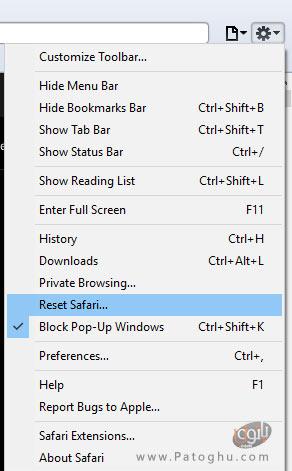
۴.حال در پنجره ی باز شده اطلاعاتی که تمایل دارید پاک یا ریست شود را انتخاب کنید. در نهایت بر روی Reset کلیک کنید.

برای پاک کردن بخش های مختلف به صورت جدا:
۱.مرورگر خود را باز کنید.
۲.منوی Safari را باز کنید.
۳.بر روی Preferences کلیک کنید. در این بخش تمام آپشن های مرورگر وجود دارد.

- مثلا برای حذف یک افزونه ای که در مرورگر باعث مشکل شده است به بخش Extensions بروید و افزونه ی مورد نظر را با زدن بر روی remove از مرورگر خود حذف کنید.
- برای حذف کش و کوکی ها به بخش Privacy بروید، بر روی Remove All Website Data کلیک کنید، سپس در پنجره ی باز شده بر روی دکمه ی Remove Now بزنید.
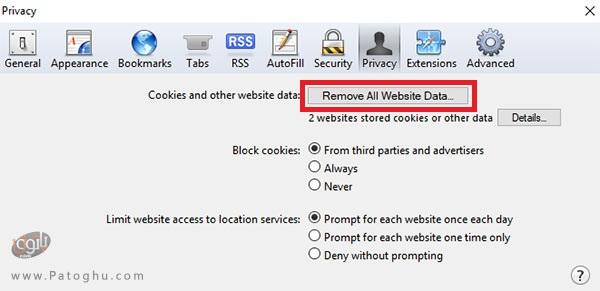
- شما می توانید مرورگر سافاری را از دانلود سافاری دانلود کنید.
ریست مرورگر مایکروسافت اج
در مرورگر مایکروسافت اج آپشن های جدا برای reset و repair مرورگر وجود دارد ولی این آپشن ها در واقع داخل مرورگر تعبیه نشده اند بلکه باید به بخش تنظیمات ویندوز 10 بروید و از آن جا به مسیر Apps> Microsoft Edge> Advanced options مراجعه کنید.
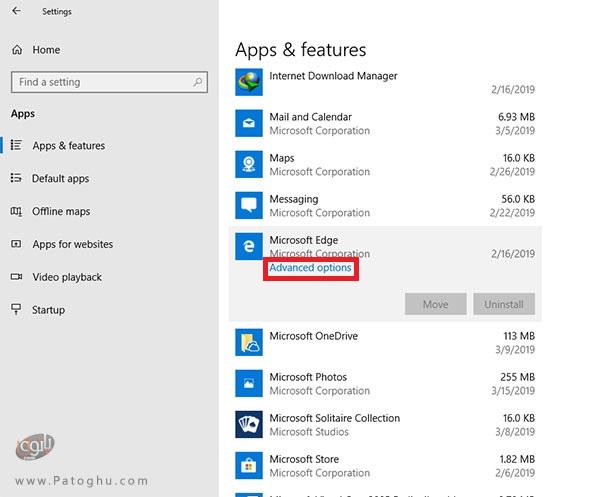
حال آپشن Reset را انتخاب کنید تا اطلاعات مرورگر پاک شود. با ریست کردن ماکروسافت اج تاریخچه ی جست و جو و اطلاعات لاگین سایت ها نیز پاک می شود. ولی افزونه ها حذف نمی شوند و ریست می شوند عین این که تازه آن ها را به مرورگر اضافه کرده باشید.
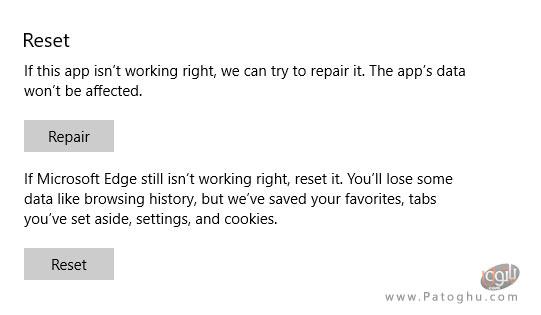
برای حذف اطلاعات جست و جو و کوکی های این مرورگر:
۱.مرورگر را باز کنید.
۲.بر روی آیکون سه نقطه در گوشه ی تصویر کلیک کنید.
۳.گزینه ی Settings را انتخاب کنید.
۴.آپشن Choose what to clear را انتخاب کنید.
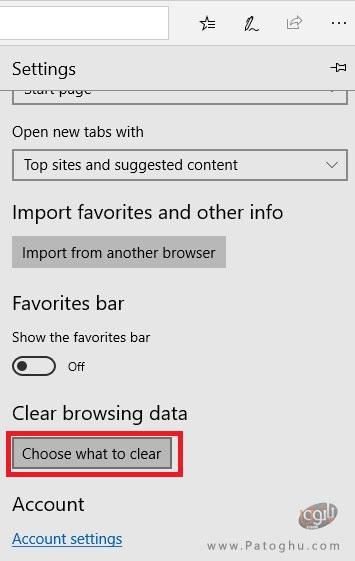
۵.گزینه هایی که می خواهید حذف کنید را انتخاب کنید، سپس بر روی Clear کلیک کنید.
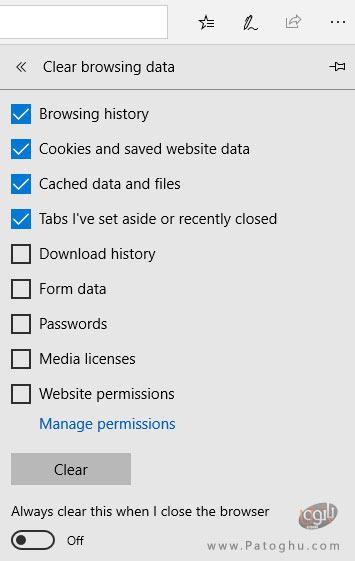
ریست مرورگر اپرا
در مرورگر اپرا آپشن ریست recovery نام دارد ولی دقیقا همان کار ریست را انجام می دهد و مرورگر را به تنظیمات اولیه باز می گرداند:
۱.مرورگر را باز کنید.
۲.بر روی دکمه ی اپرا در گوشه ی بالای تصویر کلیک کنید.
۳.گزینه ی Update & Recovery را انتخاب کنید.
۴.حال بر روی Recover کلیک کنید. در این بخش دو انتخاب دارید که مطابق میل و نیاز خود می توانید یکی را برگزینید:

- نگه داری اطلاعات جست و جو و ریست تنظیمات
- ریست کامل تنظیمات و اطلاعات
در صورتی که می خواهید کنترل بیشتری بر اطلاعاتی که می خواهید حذف شود یا حذف نشود داشته باشید:
۱.منوی اپرا را باز کنید.
۲.بر روی Settings کلیک کنید.
۳.در بخش Advanced بر روی گزینه ی Clear browsing data کلیک کنید.
در این بخش این اختیار را دارید که اطلاعات مورد نظر خود را برای پاک شدن انتخاب نمایید. در نهایت بر روی Clear data کلیک کنید.

- شما می توانید مرورگر اپرا را از دانلود Opera دانلود کنید.